3+ Cách kết nối máy tính với tivi nhanh nhất - đơn giản nhất qua Bluetooth, cổng HDMI
5 cách kết nối máy tính với tivi không dây tiện lợi, có dây chất lượng cao. Một số lỗi có thể gặp phải khi kết nối máy tính với tivi. Tham khảo ngay!

Cách kết nối máy tính với tivi đã trở nên vô cùng phổ biến và hữu ích. Không chỉ giúp mở rộng không gian hiển thị, việc này còn mang lại trải nghiệm giải trí và làm việc tốt hơn. Tuy nhiên, không phải ai cũng biết cách kết nối nhanh chóng và đơn giản. Bài viết này Điện máy Htech sẽ hướng dẫn bạn 3+ cách kết nối máy tính với tivi nhanh nhất và đơn giản nhất qua Bluetooth, cổng HDMI và các phương pháp khác, giúp bạn dễ dàng tận hưởng những tiện ích công nghệ hiện đại ngay tại nhà.
1. Chuẩn bị trước khi kết nối
1.1. Yêu cầu tivi và máy tính để có thể kết nối với nhau
Trước khi tiến hành cách kết nối máy tính với tivi, bạn cần đảm bảo rằng cả hai thiết bị đều có các cổng kết nối hoặc tính năng hỗ trợ cần thiết. Dưới đây là những yêu cầu cụ thể:
- - Tivi: Tivi của bạn cần có ít nhất một trong các cổng hoặc tính năng sau: HDMI, Bluetooth, Miracast, Chromecast, USB-C hoặc DisplayPort.
- Máy tính: Máy tính của bạn cần có các cổng tương ứng với tivi như HDMI, Bluetooth, Miracast, Chromecast, USB-C hoặc DisplayPort.
Ngoài ra, để có trải nghiệm tốt nhất, bạn nên đảm bảo rằng các phần mềm và driver trên cả hai thiết bị đều được cập nhật phiên bản mới nhất.

1.2. Cần chuẩn bị những gì trước khi kết nối máy tính và tivi
Trước khi cách chuyển màn hình máy tính sang tivi, bạn cần chuẩn bị các thiết bị và phụ kiện sau:
- - Dây kết nối máy tính với tivi cáp HDMI: Dùng để kết nối máy tính và tivi qua cổng HDMI.
- Thiết bị phát Miracast hoặc Chromecast để kết nối máy tính với ti vi: Nếu tivi của bạn không tích hợp sẵn các tính năng này, bạn có thể mua thêm thiết bị phát tương ứng.
- Thiết bị Bluetooth: Đảm bảo cả máy tính và tivi đều có tính năng Bluetooth và được bật.
- Cáp USB-C hoặc DisplayPort: Dùng để kết nối máy tính với tivi không full màn hình nếu cả hai thiết bị đều hỗ trợ các cổng này.

2. Cách kết nối máy tính với tivi thông qua cổng Bluetooth
2.1. Ưu điểm kết nối laptop với tivi qua bluetooth
Cách kết nối máy tính với tivi qua bluetooth mang lại một số ưu điểm đáng kể:
- - Không cần dây cáp: Giúp không gian cách kết nối màn hình máy tính với tivi gọn gàng và tiện lợi hơn.
- Dễ dàng thiết lập: Chỉ cần một vài thao tác để ghép nối hai thiết bị bạn đã có thể phát video từ máy tính lên tivi dễ dàng.
- Phù hợp cho âm thanh: Thích hợp khi bạn muốn phát nhạc từ máy tính lên tivi hoặc hệ thống loa tích hợp.

2.2. Cách kết nối máy tính với tivi thông qua cổng Bluetooth
Các bước cách kết nối máy tính với tivi không dây, cách chia sẻ màn hình máy tính lên tivi như sau:
Bước 1: Bật Bluetooth trên tivi và máy tính.
- Trên tivi, vào mục Cài đặt Bluetooth và đặt tivi vào chế độ ghép nối (pairing mode).
- Trên máy tính, vào mục Cài đặt Bluetooth trong phần cài đặt hệ thống, tìm kiếm các thiết bị khả dụng và chọn tivi của bạn.
Bước 2: Hoàn tất quá trình dùng màn hình máy tính làm tivi theo hướng dẫn trên màn hình. Sau khi kết nối thành công, bạn có thể bắt đầu truyền phát âm thanh từ máy tính lên tivi.

3. Cách kết nối máy tính với tivi qua HDMI
3.1. Ưu điểm kết nối laptop với tivi qua hdmi
Cách kết nối máy tính với tivi qua cổng HDMI có nhiều ưu điểm vượt trội:
- - Chất lượng hình ảnh và âm thanh cao: HDMI truyền tải cả hình ảnh và âm thanh với độ phân giải cao, mang đến trải nghiệm xem tốt nhất.
- Đơn giản và nhanh chóng: Cổng HDMI có mặt trên hầu hết các tivi và máy tính hiện nay, giúp kết nối trở nên dễ dàng và nhanh chóng.
- Hỗ trợ độ phân giải 4K: HDMI có khả năng truyền tải nội dung 4K, phù hợp với các tivi hiện đại có độ phân giải cao.

3.2. Cách kết nối hdmi laptop với tivi
Cách kết nối máy tính với tivi theo từng bước cụ thể như sau:
Bước 1: Cắm một đầu cáp HDMI vào cổng HDMI trên máy tính.
Bước 2: Cắm đầu còn lại của cáp HDMI vào cổng HDMI trên tivi.
Bước 3: Bật tivi và chuyển nguồn đầu vào (input) sang cổng HDMI mà bạn đã cắm cáp (thường sử dụng remote điều khiển tivi để thực hiện việc này).
Bước 4: Trên máy tính, vào mục Cài đặt hiển thị (Display Settings) để thiết lập màn hình hiển thị. Chọn tùy chọn "Duplicate" để hiển thị giống nhau trên cả máy tính và tivi, hoặc "Extend" để mở rộng màn hình máy tính lên tivi.
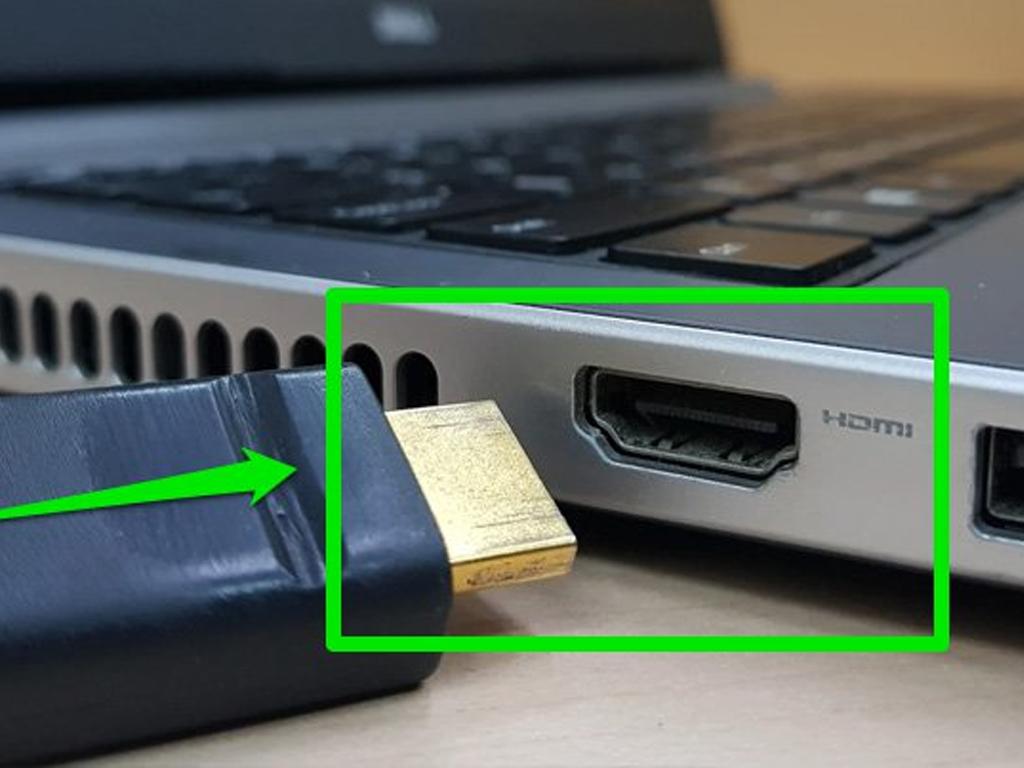
4. Kết nối máy tính với tivi qua wifi (Miracast, Chromecast)
4.1. Ưu điểm kết nối máy tính với tivi qua Wi-Fi
Cách kết nối tivi với máy tính không dây qua Wi-Fi có nhiều ưu điểm:
- - Không cần dây cáp: Giúp không gian gọn gàng và dễ dàng di chuyển thiết bị.
- Truyền tải cả hình ảnh và âm thanh: Cho phép hiển thị màn hình máy tính lên tivi với chất lượng cao.
- Đa dụng: Hỗ trợ nhiều ứng dụng và nội dung đa phương tiện.

4.2. Cách chiếu màn hình máy tính lên tivi không dây qua Wi-Fi (Miracast, Chromecast)
Sử dụng Miracast:
- - Bật tính năng Miracast trên tivi (nếu tivi không hỗ trợ, bạn cần có thiết bị phát Miracast).
- Trên máy tính Windows, nhấn tổ hợp phím Windows + P, chọn Connect to a wireless display và chọn tivi của bạn từ danh sách thiết bị.
Sử dụng Chromecast: - - Cắm thiết bị Chromecast vào cổng HDMI trên tivi và cấp nguồn cho nó.
- Trên máy tính, mở trình duyệt Chrome và nhấn vào biểu tượng 3 chấm ở góc trên cùng bên phải, chọn Cast.
- Chọn tivi của bạn từ danh sách thiết bị để bắt đầu kết nối.
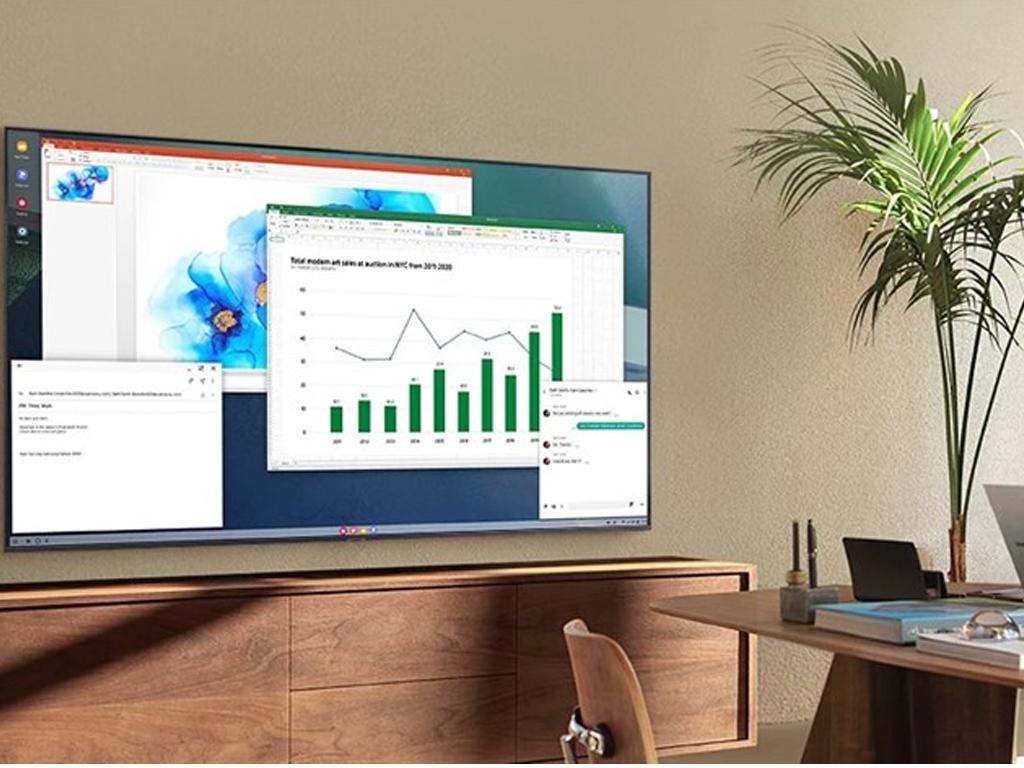
5. Sử dụng cáp USB-C hoặc DisplayPort
5.1. Ưu điểm kết nối máy tính với tivi sử dụng cáp USB-C hoặc DisplayPort
Cách kết nối máy tính với tivi qua cáp USB-C hoặc DisplayPort có nhiều ưu điểm vượt trội:
- - Chất lượng hình ảnh và âm thanh cao: Tương tự HDMI, các cáp này cũng hỗ trợ kết nối laptop với tivi với độ phân giải cao và âm thanh chất lượng.
- Đa chức năng: Cáp USB-C có thể sử dụng cho nhiều thiết bị khác nhau như điện thoại, máy tính bảng, kết nối tivi với laptop.

5.2. Sử dụng cáp USB-C hoặc DisplayPort
Các bước cách kết nối máy tính với tivi như sau:
Bước 1: Cắm một đầu cáp USB-C hoặc DisplayPort vào cổng tương ứng trên máy tính.
Bước 2: Cắm đầu còn lại của cáp vào cổng USB-C hoặc DisplayPort trên tivi.
Bước 3: Bật tivi và chuyển nguồn đầu vào (input) sang cổng USB-C hoặc DisplayPort.
Bước 4: Trên máy tính, vào mục Cài đặt hiển thị để thiết lập màn hình hiển thị và hoàn tất quá trình cách kết nối tivi với laptop.

6. Một số sự cố có thể gặp khi kết nối máy tính với tivi
- - Không có tín hiệu: Khi cách truyền màn hình máy tính lên tivi có thể gặp lỗi không có tín hiệu lúc này bạn hãy kiểm tra lại các kết nối dây và đảm bảo rằng tivi đã được chuyển sang đúng nguồn đầu vào.
- Màn hình bị nhòe hoặc không rõ: Đảm bảo rằng độ phân giải trên máy tính được thiết lập phù hợp với tivi khi share màn hình laptop lên tivi.
- Âm thanh không truyền tải: Kiểm tra cài đặt âm thanh trên máy tính và đảm bảo rằng tivi được chọn làm thiết bị phát âm thanh.
Cách kết nối máy tính với tivi mang lại nhiều lợi ích và tiện ích, từ việc xem phim, chơi game đến làm việc trên màn hình lớn hơn. Hi vọng rằng bài viết này đã cung cấp cho bạn những hướng dẫn chi tiết và hữu ích để thực hiện các kết nối này một cách dễ dàng và hiệu quả.
